A Clipchamp-videókhoz négyféleképpen adhat hozzá hangátvitelt.
-
Használja az AI szövegfelolvasási funkcióját.
-
Importáljon egy hangfájlt, amelyet a telefonján vagy egy másik alkalmazásban rögzített a számítógépén.
-
Rögzítsen egy webkamera-videót a Clipchampben, és válassza le a hangsávot.
-
Hangsáv rögzítése a Clipchampben.
1. Számítógép által létrehozott hangátvétel hozzáadása az AI-szövegfelolvasási funkciónk használatával
Az AI voiceover funkciónak köszönhetően a Clipchampben számos ékezetben természetes hangátviteli hanggá alakíthatja a szavakat. 400 egyedi hang közül választhat, különböző ékezetekkel és hangokkal. 170 nyelvet kínálunk.
AI-hangátvitel hozzáadásához válassza az record & létrehozás lapot az eszköztáron, majd válassza a text to speech lehetőséget.
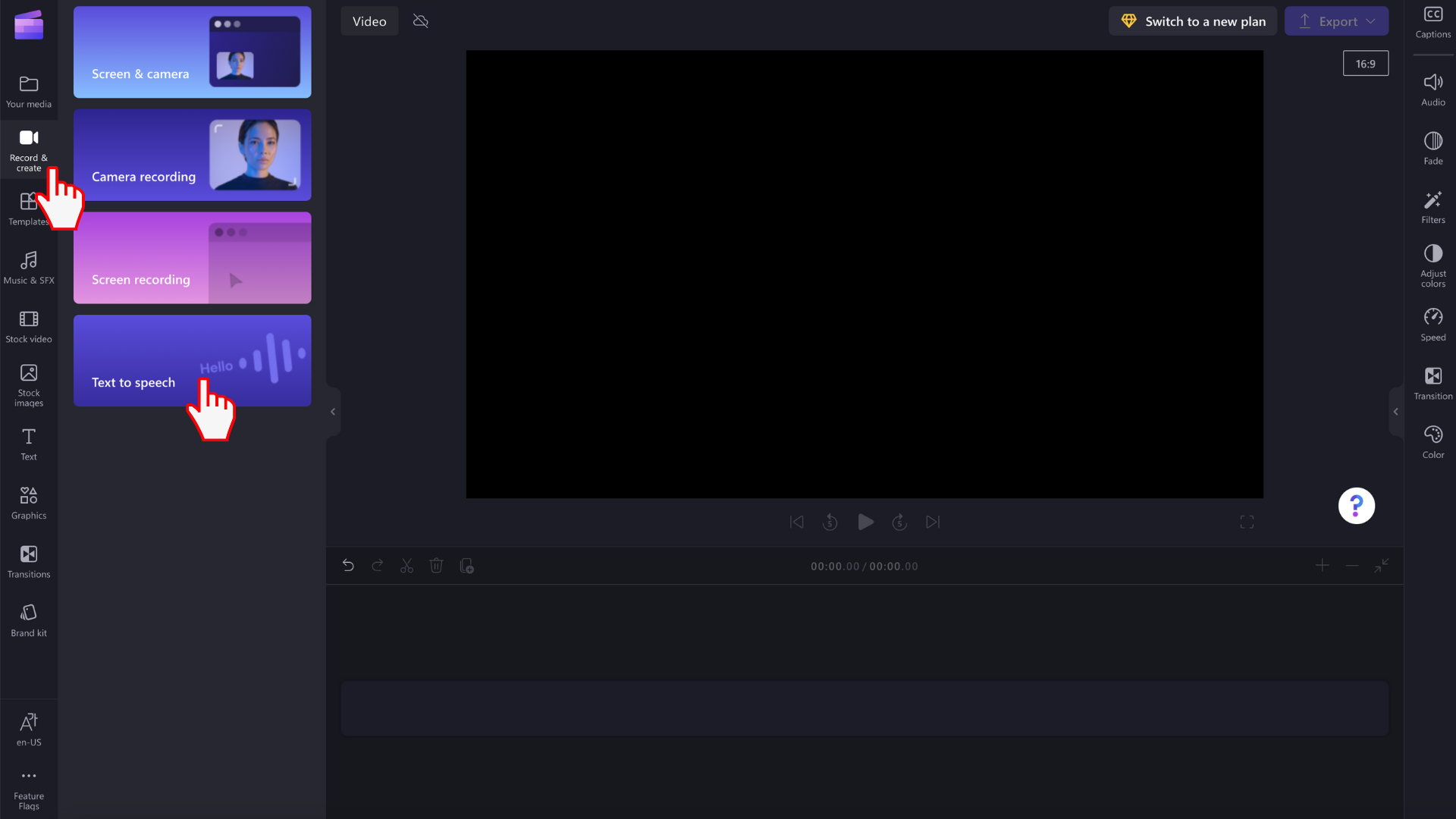
2. Hangátvitel importálása a Clipchampbe
Hangátvitelt rögzíthet egy hangrögzítő alkalmazásban, és importálhatja a hangfájlt a szerkesztési projekt médiatárában található Média importálása gombbal . Húzással & is elvetheti a hangfájlt a számítógépről.
A legtöbb Android vagy Apple okostelefon rendelkezik előre telepített hangrögzítő alkalmazással. Az iPhone-on ez a neve Voice Memos.
MEGJEGYZÉS: Ha hangátvitelt rögzít a telefonján, a fájlt át kell másolni a számítógépre, mielőtt felveheti a Clipchampbe. Ezt egyszerűen megteheti az alkalmazásban egy szinkronizálási függvénnyel, vagy akár csak e-mailben elküldheti magának a fájlt.
3. Rögzítsen egy webkamera-videót a Clipchampben, majd válassza le a hangot
A voiceovert közvetlenül a Clipchampben rögzítheti úgy, hogy rögzít egy webkamera-videót, hozzáadja az eredményül kapott klipet a projekt szerkesztési ütemtervéhez, majd leválasztja a hangsávot.
Így egy videósáv és egy hangsáv lesz látható az ütemterven, amelyet külön is szerkeszthet.
4. Hangsáv rögzítése a Clipchampben
Végül nem utolsósorban a webkamera bekapcsolása nélkül is készíthet hangfelvételt közvetlenül egy szerkesztési projektben. Ehhez lépjen a Rögzítés & létrehozás elemre a felület bal oldalán, és
-
A Clipchamp személyes verziójában válassza a Hang menüt. Ez lehetővé teszi egy hangátvitel rögzítését, amely hangsávként lesz hozzáadva a projekthez.
-
A Clipchamp munkahelyi verziójában válassza a Webkamera lehetőséget. Itt átválthat csak hangrögzítésre.










